Feilen skjer på mobile enheter som ikke er oppdatert.
- Du kan velge å forlate gruppen helt.
- Hvis det ikke er et alternativ å forlate, oppdater telefonens operativsystem.
- Følg guiden vår for komplette løsninger for denne feilen.
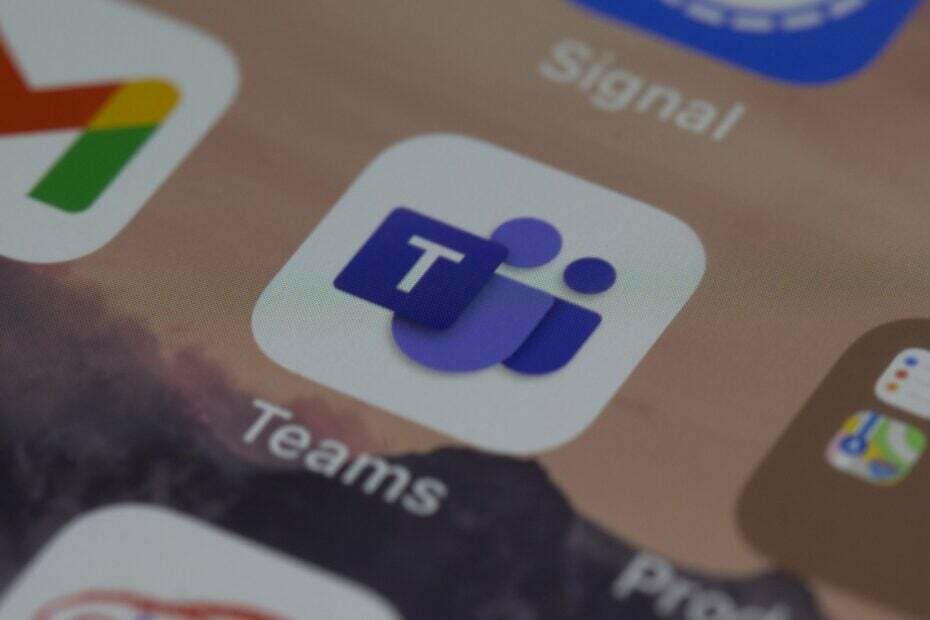
XINSTALLER VED Å KLIKKE LAST NED FILEN
- Last ned Restoro PC Repair Tool som følger med patentert teknologi (patent tilgjengelig her).
- Klikk Start søk for å finne Windows-problemer som kan forårsake PC-problemer.
- Klikk Reparer alle for å fikse problemer som påvirker datamaskinens sikkerhet og ytelse.
- Restoro er lastet ned av 0 lesere denne måneden.
Microsoft Teams er uten tvil en av de mest populære appene for fagfolk. Det tilbyr et bredt spekter av tjenester, inkludert videosamtaler og muligheten til å lage organisasjonskart
. De siste innovasjonene for det inkluderer også noen svært nyttige AI-baserte funksjoner som vil lette arbeidet ditt betydelig.Appen har imidlertid også sine ulemper. For eksempel, for Windows 11, installeres Microsoft Teams chat-funksjonen automatisk i operativsystemet, noe som ber europeiske brukere offisielt klage på den. Appen vil bli fjernet i fremtidige patcher i Europa.
I tillegg ser det ut til at for mobile enheter, Teams chat også dukker opp gamle meldinger, både i iOS og Android også. Flere brukere klaget på det på Microsoft-fora, på jakt etter et svar.
Det ser ut til at teamchatter dukker opp gamle meldinger så gamle som 6 måneder. Ikke bare det, men en bestemt bruker slettet appen, lastet den ned på nytt og til og med ryddet ut dataene, bare for at feilen skulle skje igjen.
Så hva er det å gjøre i dette tilfellet? Det finnes flere løsninger både for iOS og Android.
Slik hindrer du Teams-chatter fra å dukke opp gamle meldinger
Den enkleste løsningen er å bare forlate gruppechatten, og deretter be gruppeadministratoren om å fjerne deg helt fra chatten også.
Deretter kan du be gruppeadministratoren om å legge deg til i gruppen igjen. Dette kan løse problemet totalt.
Men det er en annen løsning som også kan fungere. Det krever at du følger flere trinn, men når de er fullført, bør du kunne bruke Teams-chatten riktig.
Tvangsstopp Teams-chattene dine
- Gå til Innstillinger på telefonen din.
- Gå til Apper.
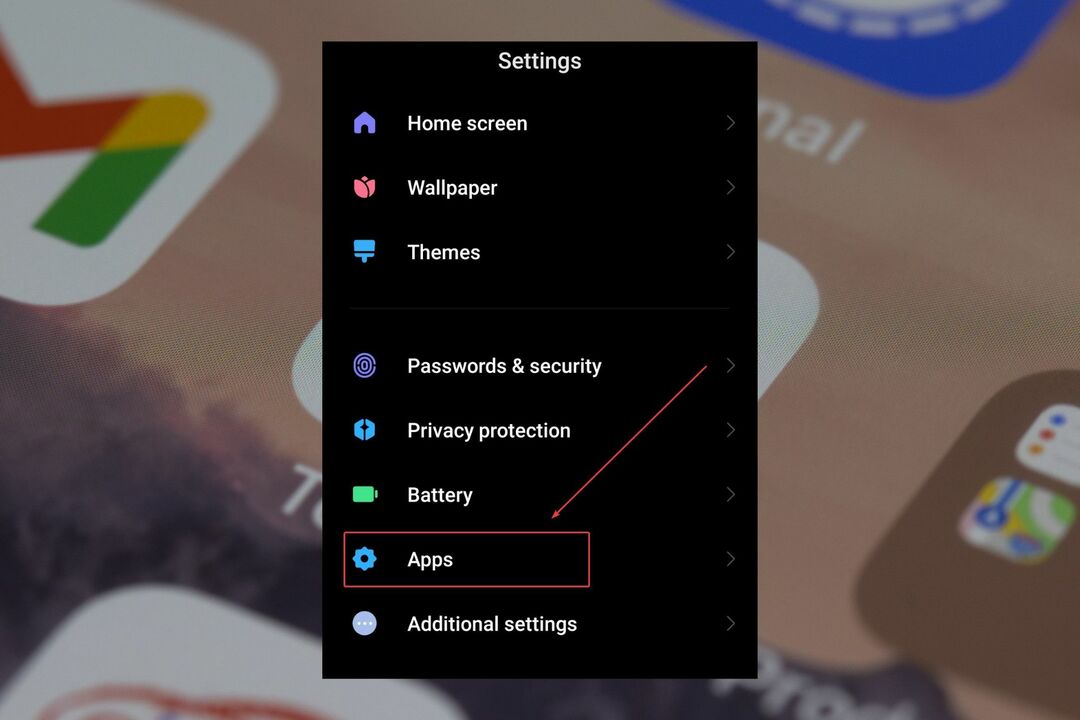
- Når du er der, velg Administrer apper.

- Se etter Microsoft Teams.
- Gå ned og trykk på Tving avslutning.
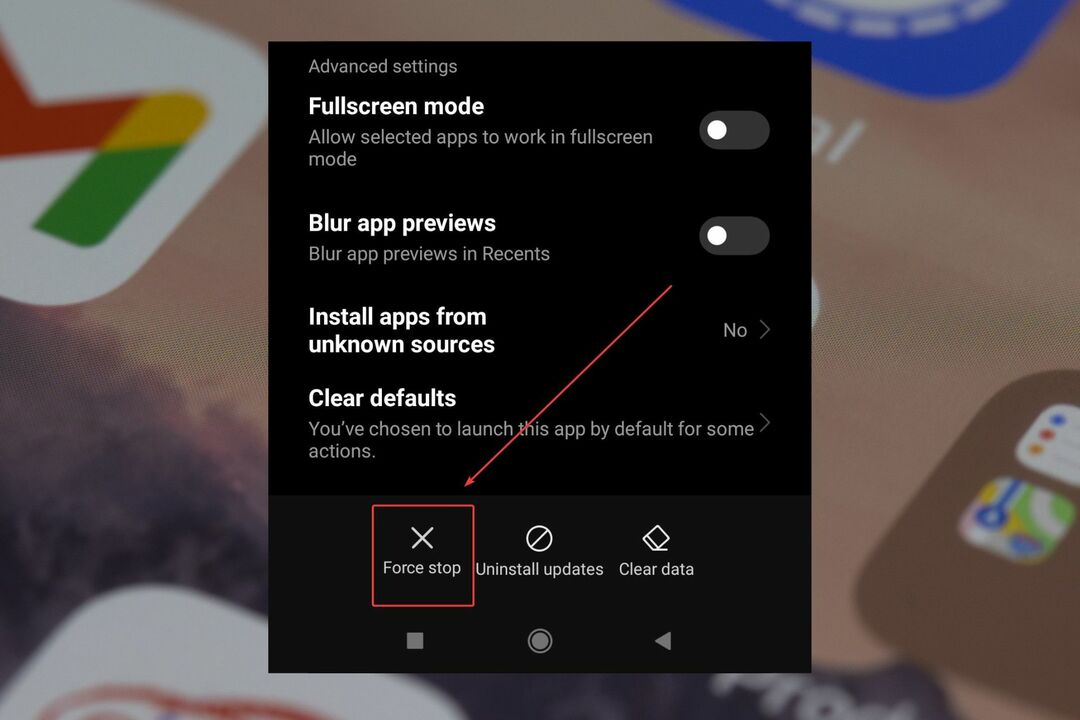
Start telefonen på nytt
Avhengig av hva slags telefon du har, finn ut avslutningsknappen, hold den nede og start telefonen på nytt.
Å tilbakestille det betyr vanligvis en ny start for appene dine også, og eventuelle andre interne konflikter bør løses.
Tilbakestill Wi-Fi-tilkoblingen
- Gå til Innstillinger.
- Trykk på Tilkobling og deling.
- Gå ned til Tilbakestill Wi-Fi, mobilnettverk og Bluetooth.
- Og tilbakestill Wi-Fi, og mobile nettverk.
Å tilbakestille dem bør løse eventuelle interne konflikter som disse forbindelsene har.
Oppdater telefonens operativsystem til den nyeste versjonen
For hver mobilenhet er oppdateringsdelen forskjellig, men vanligvis finner du den i Innstillinger. Når du finner den, trykk på den og sørg for å oppdatere telefonen til de nyeste Android- eller iOS-versjonene.
Disse løsningene vil vanligvis fungere, og de vil fortsette å bli kvitt de irriterende gamle meldingene som dukker ut.
Men hvis ingenting fungerer, kan du det heller få hjelp fra Microsoft Teams eller fra produsenten av mobilenheten.
Sørg for å fortelle oss hvilken av disse løsningene som fungerte for deg i kommentarfeltet nedenfor.
Har du fortsatt problemer? Løs dem med dette verktøyet:
SPONSORES
Hvis rådene ovenfor ikke har løst problemet, kan PC-en oppleve dypere Windows-problemer. Vi anbefaler laster ned dette PC-reparasjonsverktøyet (vurdert Great på TrustPilot.com) for enkelt å løse dem. Etter installasjonen klikker du bare på Start søk og trykk deretter på Reparer alle.
![Windows 10 gjenkjenner ikke Android-telefon [Full Guide]](/f/58c1bc1eab0f3bc047e2d3b0f718eca8.jpg?width=300&height=460)

